您今天應該嘗試的 Chrome 替代瀏覽器

Google Chrome 是世界上最受歡迎的瀏覽器,但這並不意味著您必須使用它。有許多出色的 Chrome 替代品可以幫助您徹底擺脫 Google,而這些就是最好的。
在使用Web瀏覽器訪問Internet的過程中,如果頁面加載時間過長或網絡信號不連續且不穩定,瀏覽器將報告Err_Connection_refused錯誤。儘管該錯誤不僅會在Chrome上發生,儘管瀏覽器一直在獲取補丁和升級,但仍無法完全解決問題。
Chrome for iOS Chrome Android版

在本文中,Download.com.vn將指導一些最簡單的方法來修復Chrome瀏覽器上的Err_Connection_refused錯誤。
如上所述,此錯誤的主要原因是設備連接到不穩定的網絡信號。嘗試檢查插孔、線路,調製解調器重置等,然後在Chrome上再次訪問。
緩存和cookie並非總是導致這些錯誤的原因,但這是解決此錯誤的最簡單方法。保存的數據可能與您的Chrome更新不匹配。
| 步驟 | 操作說明 |
|---|---|
| 1 | 在Chrome主界面中,點擊3破折號圖標,然後選擇歷史記錄。 |
| 2 | 這是您的整個Web訪問歷史記錄(也可以按Ctrl + H打開),選擇清除瀏覽數據...。 |
| 3 | 選擇要刪除的時間範圍,並勾選以下相應選項,然後單擊清除瀏覽數據。 |

如果您正在激活計算機上的防火牆,則您嘗試訪問的網站可能已被此功能阻止。請嘗試關閉防火牆以進行測試。
| 步驟 | 操作說明 |
|---|---|
| 1 | 點擊鼠標左鍵在Windows的圖標,選擇控制面板。 |
| 2 | 在控制面板中找到Windows防火牆。 |
| 3 | 點擊打開或關閉Windows防火牆,然後根據需要禁用。 |
有時我們使用“奇怪的”代理訪問特定的受限網站,這會導致Chrome Err_Connection_refused錯誤。
| 步驟 | 操作說明 |
|---|---|
| 1 | 點擊三個破折號圖標,然後選擇設置。 |
| 2 | 在新界面上,向下滾動至網絡部分,單擊更改代理設置...。 |
| 3 | 選擇連接綱目下的局域網設置,並勾選自動檢測設置項,然後點擊確定。 |
完成上述操作後,請重新啟動瀏覽器,再試著訪問該網站以查看結果。
祝您執行成功!
Google Chrome 是世界上最受歡迎的瀏覽器,但這並不意味著您必須使用它。有許多出色的 Chrome 替代品可以幫助您徹底擺脫 Google,而這些就是最好的。
谷歌正在逐步淘汰其舊的語音辨識技術,並用其虛擬助理 Assistant 取而代之。
從跨裝置同步和更簡單的使用者介面到與 Google 應用套件的無縫集成,以下是您應該在 iPhone 上選擇 Chrome 而不是 Safari 的原因。
等待已久,這一天終於到來了。人們報告說他們的舊 Manifest v2 擴充功能已從 Chrome 中刪除。那現在怎麼辦?
人們發現了一種名為「Qilin」的新型勒索軟體,它使用相對複雜、高度可自訂的策略來竊取儲存在 Google Chrome 瀏覽器中的帳戶登入資訊。
Neowin 新聞網站最近對當今最受歡迎的 4 種瀏覽器(Chrome、Firefox、Edge 和 Vivaldi)進行了效能基準測試,以找出哪種網頁瀏覽器是當今速度最快、功能最強大且最適合在 Windows 上使用的。
ERR_CONNECTION_REFUSED 是許多 Chrome 用戶碰到的問題。本文將提供解決 ERR_CONNECTION_REFUSED 的 10 種有效方法,幫助用戶輕鬆恢復瀏覽。
修復 ERR_SSL_VERSION_OR_CIPHER_MISMATCH Chrome 錯誤:此錯誤的主要原因是您的 PC 無法與網絡建立私人連接
老鼠!WebGL 遇到障礙不是一個常見的錯誤,但絕對是一個惱人的錯誤。在這裡,我們將討論各種解決方案來處理 WebGL 遇到的障礙。
由於其穩定性和實用性,Chrome當前是最受歡迎的Web瀏覽器。但是,在使用過程中,此瀏覽器仍存在錯誤,使用戶感到困惑。
在本指南中,我們將學習如何修復允許 Chrome 訪問防火牆中的網絡或 Google Chrome 中的防病毒設置。
至少有五個 Chrome 擴充功能在一次協同攻擊中遭到入侵,威脅行為者成功注入了竊取使用者敏感資訊的程式碼。
如果您不再需要在三星手機上使用 Galaxy AI,您可以透過非常簡單的操作將其關閉。以下是關閉三星手機上 Galaxy AI 的說明。
如果您不需要在 Instagram 上使用任何 AI 角色,您也可以快速將其刪除。這是在 Instagram 上刪除 AI 角色的指南。
Excel 中的 delta 符號,又稱為三角形符號,在統計資料表中使用較多,用來表示增加或減少的數字,或根據使用者意願表示任何資料。
除了共享顯示所有工作表的 Google Sheets 檔案外,使用者還可以選擇共享 Google Sheets 資料區域或共享 Google Sheets 上的工作表。
基本上,在 iPhone 上刪除 eSIM 的操作也很簡單,我們可以遵循。以下是在 iPhone 上移除 eSIM 的說明。
除了在 iPhone 上將 Live Photos 儲存為影片之外,用戶還可以非常簡單地在 iPhone 上將 Live Photos 轉換為 Boomerang。
許多應用程式在您使用 FaceTime 時會自動啟用 SharePlay,這可能會導致您意外按錯按鈕並破壞正在進行的視訊通話。
當您啟用「點擊執行」時,該功能會運行並瞭解您點擊的文字或圖像,然後做出判斷以提供相關的上下文操作。
打開鍵盤背光會使鍵盤發光,這在光線不足的情況下操作時很有用,或者讓您的遊戲角落看起來更酷。以下有 4 種方法可以開啟筆記型電腦鍵盤燈供您選擇。
有許多方法可以在 Windows 10 上進入安全模式,以防您無法進入 Windows。若要在啟動電腦時進入安全模式 Windows 10,請參閱下方來自 WebTech360 的文章。
Grok AI 現在已擴展其 AI 照片產生器,將個人照片轉換為新的風格,例如使用著名動畫電影創建吉卜力工作室風格的照片。
Google One AI Premium 提供 1 個月的免費試用,用戶註冊即可體驗 Gemini Advanced 助理等多項升級功能。
從 iOS 18.4 開始,蘋果允許用戶決定是否在 Safari 中顯示最近的搜尋。
Windows 11 在截圖工具中整合了 Clipchamp 影片編輯器,以便用戶可以隨意編輯視頻,而無需使用其他應用程式。
漏斗圖通常描述不同階段如何合併為較小的輸出。這是在 PowerPoint 中建立漏斗圖的指南。





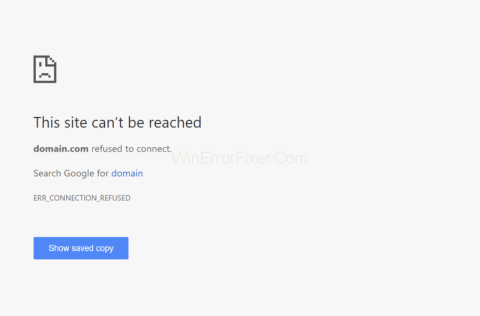
![Chrome 上的 ERR_SSL_VERSION_OR_CIPHER_MISMATCH [已解決] Chrome 上的 ERR_SSL_VERSION_OR_CIPHER_MISMATCH [已解決]](https://img.webtech360.com/imagesupdate14/image-7507-1125144300239.png)
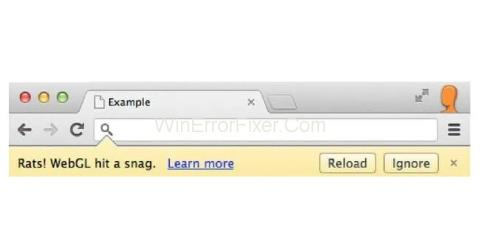

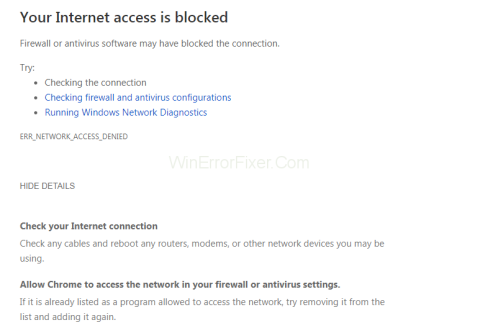
















小星星 -
這篇文章寫得很棒,讓我找到了解決的方向!
捷克 -
謝謝分享,這個錯誤真是讓人想哭,今天終於解決了!
Angela -
最近還有其他網站也出現類似問題,感覺是不是時候更新一下Chrome?
Momo小貓 -
謝謝這篇文章,讓我找到最適合的解決方案,太開心了
爽快 -
我覺得保持Chrome的更新狀態非常重要,這是避免問題的關鍵!
大王 -
有沒有推薦的Chrome替代瀏覽器呢?最近經常遇到Err_Connection_refused!
小杰 -
每次看到Err_Connection_refused這個錯誤都想直接把電腦丟掉!感謝作者讓我不再心煩
靜靜 -
網路問題真的是各種麻煩,這樣的小建議還是挺實用的!
阿明 -
其實這個錯誤還可以透過改變DNS來解決,不過我喜歡這個方法!
Linh mèo -
我覺得只要多試幾種方法,總會有辦法解決的!感覺這篇文章真的很有幫助
豬八戒 -
剛才試了修改proxy的設置,居然好了!謝謝你的指導
樂樂 -
我用的Chrome最近一直這樣,不知道是不是該重裝整個軟體
Cathy -
這問題真是讓我頭疼,通過這篇文章我學到了不少,謝謝!
小玲 -
最近經常遇到這種錯誤,真心希望Google能儘快修正這個問題!
屁屁兔 -
哈哈,這個錯誤讓我想笑,雖然心情不太好,但終於找到方法了
小瑋 -
謝謝分享!這個Err_Connection_refused的問題困擾我很久,終於找到解決辦法了
小白兔 -
我覺得還有其他可能的原因,比如網路供應商的問題,有人試過嗎?
胖胖 -
很好的文章!我嘗試了幾個方法,終於恢復上網了,謝謝
小豬 -
以後查資料的時候會特別留意這種情況,謝謝分享
Spring -
Computer IT客,這篇文章很好用,有沒有更多類似的方法呢
阿偉 -
第一步的清除快取真的好有效,建議大家都試試
莉莉 -
有沒有人知道這個問題有可能是因為防火牆設定錯誤嗎?我有一點疑惑
小敏 -
我覺得改變網路連接的設定也會有幫助,不知道大家試過了嗎
明月 -
這個問題讓我好頭痛,經過你的提示,這次真的修好了!太感謝了
小蘭 -
我覺得使用瀏覽器的擴展也可能會造成此錯誤,大家注意一下
可可 -
我之前遇到過同樣的錯誤,後來是網路設定錯誤,大家一定要檢查設定哦
Ah Lee -
這篇文章的步驟很清楚,謝謝你!特別是針對Chrome的解決方案!
阿嬤 -
有些時候這還可能是因為VPN的問題,大家要特別注意哦
Mia -
若能有更詳細的步驟就好了,這篇文章已經很不錯!不過我還是想知道更多
網路小白 -
這種情況以前發生很多次,真的感謝這篇文章的指引
阿香 -
分享一下我的經驗,重新啟動路由器也有幫助哦!
浩然 -
你們有沒有發現,有時候他會莫名其妙地消失?這真的是讓人無奈!
智者 -
如果再有這個問題,記得檢查所有設定,有時候疏忽就會造成困擾。